


Du kan korrigere røde øyne eller justere skarpheten og kontrasten i bildene.
Velg et bilde i redigeringsområdet av visningen Min kunst (My Art), visningen Kalender (Calendar) angitt som Dag (Day View), visningen Hendelse (Event), den utvidede visningen av visningen Personer (People), visningen Uregistrerte personer (Unregistered People) eller mappevisningen. Klikk deretter på Korriger/forbedre (Correct/Enhance) nederst i skjermbildet for å åpne Korriger/forbedre bilder (Correct/Enhance Images)-vinduet. Du kan foreta følgende korrigeringer og forbedringer i vinduet Korriger/forbedre bilder (Correct/Enhance Images).
 Viktig!
Viktig!Denne funksjonen er ikke tilgjengelig når en PDF-fil er valgt.
Det kan hende at du ikke har nok minne til å korrigere/forbedre, avhengig av størrelsen på det valgte bildet.
Du kan automatisk bruke korrigeringer som passer for bilder, basert på analysen av opptaksscenen.

Du kan forbedre gjengivelsen av hud ved å redusere flekker og ujevnheter.
 Bruke Digital ansiktsutjevning
Bruke Digital ansiktsutjevning
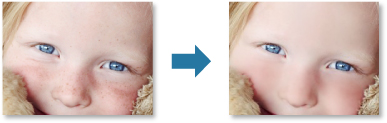
Du kan justere lysstyrke og kontrast, gjøre hele bildet skarpere osv.
Du kan også gjøre omrisset rundt objekter i bildet uskarpt eller fjerne grunnfargen.
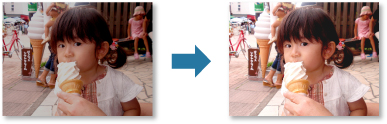
Øverst på siden |